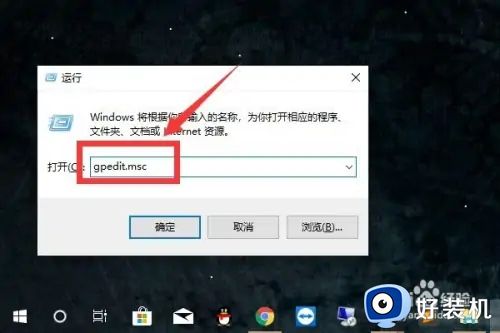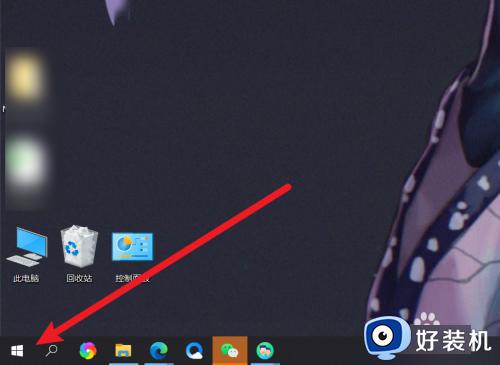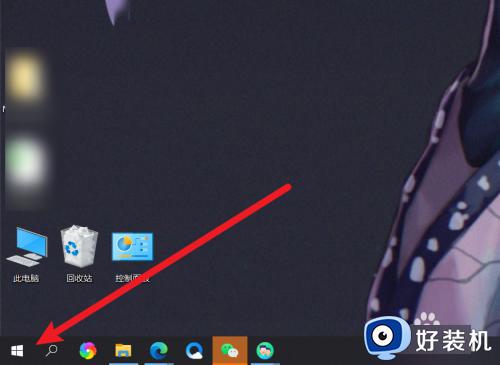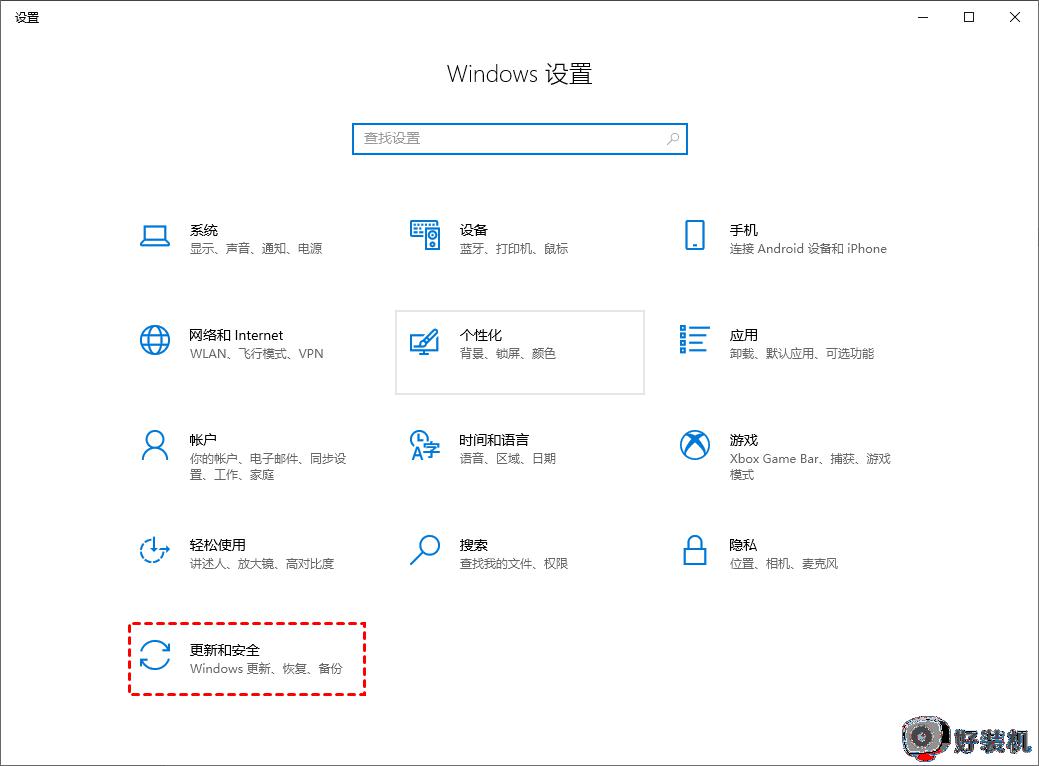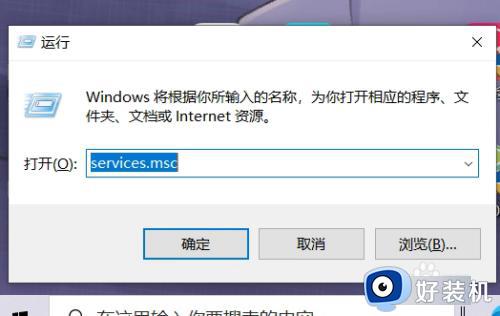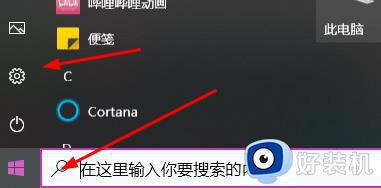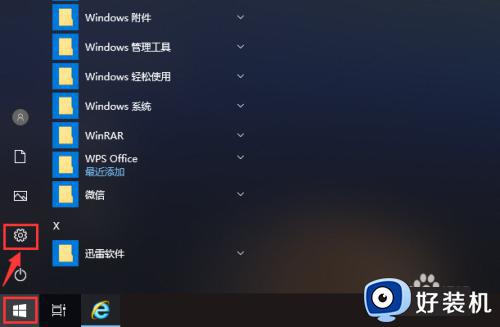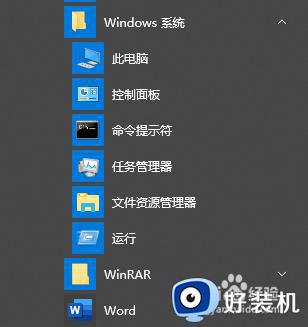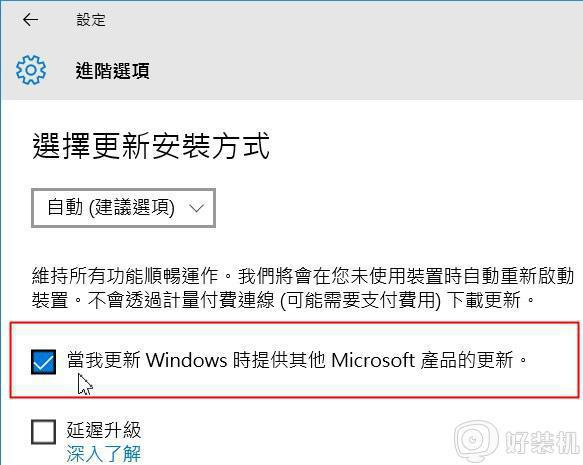win10不更新不让关机了怎么办 不更新win10不让关机解决方法
时间:2023-07-05 09:50:13作者:xinxin
相信很多用户在使用win10电脑的过程中,也都有遇到系统桌面弹出微软发送的更新推送提示,可是有些用户在将win10系统关机的时候,却出现不更新不让关机的情况,这让不想要更新的用户很是为难,对此win10不更新不让关机了怎么办呢?这里小编就来教大家不更新win10不让关机解决方法。
推荐下载:win10专业版原版镜像
具体方法:
1.打开Windows10桌面,然后右键点击桌面左下角“开始”,找到“设置”,点击打开。
2.在“设置”中找到“系统”,点击打开。
3.在“系统设置”左侧菜单中找到“关于”点击打开。
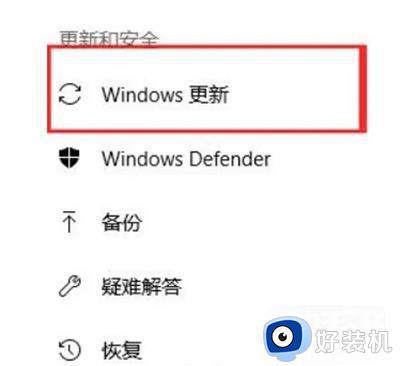
4.在右边对话框中选择“更改产品密钥或升级你的Windows版本”点击打开。
5.在左侧菜单中选择“Windows更新”,点击打开。
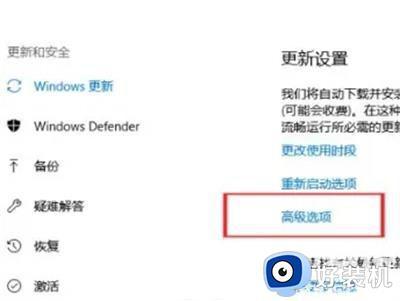
6.在右边的对话框中选择“高级选项”,点击打开。
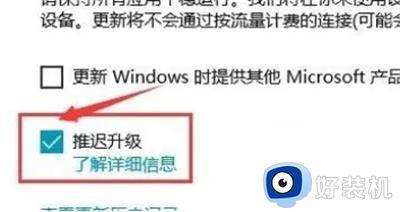
7.在“高级选项”中勾选“推迟升级”。windows10就可以直接关机,可以不用更新了,问题解决。
上述就是小编告诉大家的不更新win10不让关机解决方法了,有遇到这种情况的用户可以按照小编的方法来进行解决,希望本文能够对大家有所帮助。